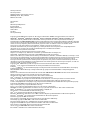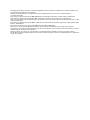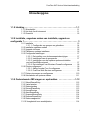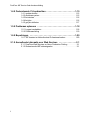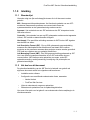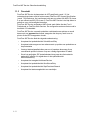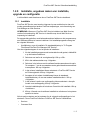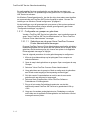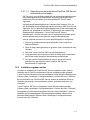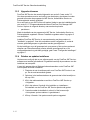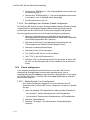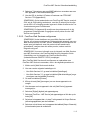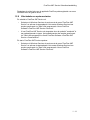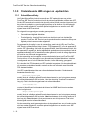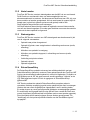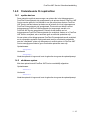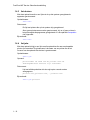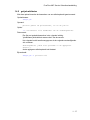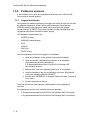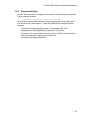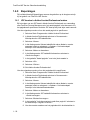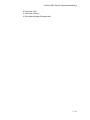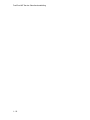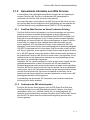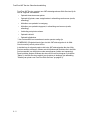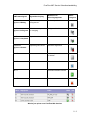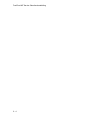Xerox FreeFlow Web Services Gebruikershandleiding
- Type
- Gebruikershandleiding

FreeFlow
®
JMF Service
Versie 7.0
708P89461
februari 2009
FreeFlow
®
JMF Service
Gebruikershandleiding

Samengesteld door:
Xerox Corporation
Global Knowledge and Language Services
800 Phillips Road - Bldg. 218-01A
Webster, NY 14580
Vertaald door:
Xerox
GKLS European Operations
Bessemer Road
Welwyn Garden City
Hertfordshire
AL7 1BU
Verenigd Koninkrijk
Copyright © 1996-2008 Xerox Corporation. Alle rechten voorbehouden. XEROX
®
, Xerox Canada Ltd, Xerox Limited
®
,
FREEFLOW
®
, FREEFLOW
®
MAKEREADY, FREEFLOW
®
OUTPUT MANAGER, FREEFLOW
®
PROCESS MANAGER en alle
identificatiecodes die gebruikt worden in verband met de Xerox-producten die in deze uitgave worden vermeld, zijn
handelsmerken van XEROX CORPORATION. De auteursrechtelijke bescherming waarop aanspraak wordt gemaakt, omvat alle
vormen en zaken van auteursrechtelijk materiaal en informatie die thans of in de toekomst van rechtswege is toegestaan. Dit
omvat, zonder enige beperking, materiaal dat wordt gegenereerd door de software en dat in de schermen wordt
weergegeven, zoals stijlen, sjablonen, pictogrammen, uiterlijk en inhoud van schermen, enz.
Hoewel dit materiaal met de grootst mogelijke zorg is samengesteld, kan Xerox Corporation niet aansprakelijk worden
gehouden voor de gevolgen van eventuele onnauwkeurigheden of ontbrekende informatie.
Gedrukt in de Verenigde Staten van Amerika.
Handelsmerken van andere bedrijven worden hieronder erkend:
Adaptec
®
, het Adaptec-logo, SCSlSelect
®
en EZ-SCSI
®
zijn handelsmerken van Adaptec, Inc.
Adobe PDFL - Adobe PDF Library Copyright © 1987-2008 Adobe Systems Incorporated.
Adobe
®
, het Adobe-logo, Acrobat
®
, het Acrobat-logo, Acrobat Reader
®
, Distiller
®
, Adobe PDF JobReady™, PostScript
®
en het
PostScript-logo zijn handelsmerken of gedeponeerde handelsmerken van Adobe Systems Incorporated in de Verenigde Staten
en/of in andere landen. Alle gevallen waarin de naam PostScript in de tekst wordt genoemd, zijn verwijzingen naar de
PostScript-taal zoals gedefinieerd door Adobe Systems Incorporated, tenzij anders vermeld. De naam PostScript wordt ook
gebruikt als een producthandelsmerk voor de implementatie door Adobe Systems van de PostScript-interpreter (de "tolk" van
de PostScript-taal) en andere Adobe-producten.
Copyright 1987 - 2008 Adobe Systems Incorporated en haar licentiehouders. Alle rechten voorbehouden.
Autologic
®
is een gedeponeerd handelsmerk van Autologic Information International, Inc.
Compaq
®
en QVision
®
zijn als handelsmerk gedeponeerd bij het United States Patent and Trademark Office door Compaq
Computer Corporation.
DEC, DEC RAID en Redundant Array of Independent Disks zijn gedeponeerde handelsmerken van Digital Equipment
Corporation.
Dundas - Deze software bevat materiaal dat valt onder © 1997-2000 DUNDAS SOFTWARE LTD. Alle rechten voorbehouden.
Imaging Technology onder licentie verstrekt door Accusoft Corporation.
ImageGear © 1996 - 2005 AccuSoft Corporation. Alle rechten voorbehouden.
Intel
®
en Pentium
®
zijn gedeponeerde handelsmerken van Intel Corporation.
Novell
®
en NetWare
®
zijn gedeponeerde handelsmerken van Novell, Inc. in de Verenigde Staten en/of andere landen.
Oracle
®
is een gedeponeerd handelsmerk van Oracle Corporation Redwood City, Californië, Verenigde Staten.
ScanFix
®
Image Optimizer en ImagXpress zijn gedeponeerde handelsmerken of handelsmerken van Pegasus Imaging Corp.
Copyright© 1997-2008 Pegasus Imaging Corp. Alle rechten voorbehouden.
Sony™ en Storage by Sony™ zijn handelsmerken van Sony.
Preps™ is een gedeponeerd handelsmerk van Creo Inc. Alle rechten voorbehouden.
PANTONE
®
en andere handelsmerken van Pantone Inc. zijn eigendom van Pantone Inc. Alle rechten voorbehouden.
Quark
®
en QuarkXPress
®
zijn gedeponeerde handelsmerken van Quark, Inc.
StorageView™ is een handelsmerk van CMD Technology, Inc.
TIFF
®
is een gedeponeerd handelsmerk van Aldus Corporation.
Windows
®
, Windows XP
®
, Windows Server
®
2003 en Internet Explorer zijn handelsmerken van Microsoft Corporation.
Microsoft
®
en MS-DOS
®
zijn gedeponeerde handelsmerken van Microsoft Corporation.
Gedeelten copyright © 2001 artofcode LLC.
Deze software is gedeeltelijk gebaseerd op het werk van de Independent JPEG Group.
Gedeeltelijk copyright © 2001 URW++. Alle rechten voorbehouden.
Dit product bevat software die is ontwikkeld door de Apache Software Foundation.
Copyright © 1999-2003 The Apache Software Foundation. Alle rechten voorbehouden.
Deze software is gedeeltelijk gebaseerd op het werk van Graeme W. Gill.
© Press-sense Ltd. 2002-2007. Alle rechten voorbehouden.
Bevat Adobe
®
PDF Libraries en Adobe Normalizer-technologie.

Het Graphics Interchange Format © is auteursrechtelijk beschermd eigendom van CompuServe Incorporated. GIFSM is een
dienstenmerk van CompuServe Incorporated.
Bepaalde onderdelen bevatten een implementatie van het LZW-algoritme dat in licentie is verleend krachtens
U.S. Patent 4.558.302.
Delen van deze software Copyright © 2004-2006 Enterprise Distributed Technologies Ltd. Alle rechten voorbehouden.
Delen van deze software Copyright ©1995-2003, The Cryptic Foundation Limited. Alle rechten voorbehouden.
Delen van deze software zijn een implementatie van SSLv3/TLS geschreven door Eric Rescorla van Claymore Systems, Inc. Alle
rechten voorbehouden.
Delen van deze software Copyright © 2002, Lee David Painter and Contributors. Bijdragen geleverd door Brett Smith, Richard
Pernavas, Erwin Bolwidt.
Delen van deze software Copyright © 1995-2005, Jean-loup Gailly en Mark Adler.
Alle overige in deze uitgave vermelde productnamen en diensten zijn handelsmerken van hun respectieve bedrijven.
Ze worden in deze uitgave gebruikt ten behoeve van deze ondernemingen en zijn niet bedoeld om onderschrijving of andere
verwantschap met de uitgave over te brengen.
Bedrijven, namen en gegevens die in dit document in voorbeelden worden gebruikt, zijn fictief tenzij anders vermeld.
Dit document wordt periodiek bijgewerkt. In latere uitgaven zullen wijzigingen, technische onnauwkeurigheden en typefouten
worden gecorrigeerd.


FreeFlow JMF Service Gebruikershandleiding
i
Inhoudsopgave
1.1.0 Inleiding - - - - - - - - - - - - - - - - - - - - - - - - - - - - - - - - - - - - - - - - - 1-1
1.1.1 Woordenlijst . . . . . . . . . . . . . . . . . . . . . . . . . . . . . . . . . . . . . . . . . 1-1
1.1.2 Het doel van dit document . . . . . . . . . . . . . . . . . . . . . . . . . . . . . . 1-1
1.1.3 Overzicht . . . . . . . . . . . . . . . . . . . . . . . . . . . . . . . . . . . . . . . . . . . 1-2
1.2.0 Installatie, ongedaan maken van installatie, upgrade en
configuratie 1- - - - - - - - - - - - - - - - - - - - - - - - - - - - - - - - - - - - - - - - - - - 3
1.2.1 Installatie . . . . . . . . . . . . . . . . . . . . . . . . . . . . . . . . . . . . . . . . . . . 1-3
1.2.1.1. Configuratie van groepen en gebruikers . . . . . . . . . . . . 1-4
1.2.2 Installatie ongedaan maken . . . . . . . . . . . . . . . . . . . . . . . . . . . . . 1-5
1.2.3 Upgrade uitvoeren . . . . . . . . . . . . . . . . . . . . . . . . . . . . . . . . . . . . 1-6
1.2.4 Patches en updates installeren . . . . . . . . . . . . . . . . . . . . . . . . . . 1-6
1.2.5 Configuratie-instellingen . . . . . . . . . . . . . . . . . . . . . . . . . . . . . . . . 1-7
1.2.5.1. De instelling voor de bewaarperiode wijzigen . . . . . . . . 1-7
1.2.5.2. Instellingen van de proxyserver . . . . . . . . . . . . . . . . . . . 1-7
1.2.5.3. Instellingen voor het opnieuw proberen/uitstellen
van het SendStatus-signaal. . . . . . . . . . . . . . . . . . . . . . . . . . . . . 1-7
1.2.5.4. De instellingen van Windows Firewall configureren . . . 1-8
1.2.6 Clients configureren . . . . . . . . . . . . . . . . . . . . . . . . . . . . . . . . . . . 1-8
1.2.6.1. Adobe Acrobat 7 en 8 configureren . . . . . . . . . . . . . . . . 1-8
1.2.6.2. FreeFlow Web Services configureren . . . . . . . . . . . . . . 1-9
1.2.7 Printers toevoegen en configureren . . . . . . . . . . . . . . . . . . . . . . 1-10
1.2.8 Uitschakelen en opnieuw starten . . . . . . . . . . . . . . . . . . . . . . . . 1-11
1.3.0 Ondersteunde JMF-vragen en -opdrachten - - - - - - - - - - - - - 1-12
1.3.1 SubmitQueueEntry . . . . . . . . . . . . . . . . . . . . . . . . . . . . . . . . . . . 1-12
1.3.2 Vaste kanalen . . . . . . . . . . . . . . . . . . . . . . . . . . . . . . . . . . . . . . . 1-13
1.3.3 Statussignalen . . . . . . . . . . . . . . . . . . . . . . . . . . . . . . . . . . . . . . 1-13
1.3.4 ReturnQueueEntry . . . . . . . . . . . . . . . . . . . . . . . . . . . . . . . . . . . 1-13
1.3.5 KnownDevices . . . . . . . . . . . . . . . . . . . . . . . . . . . . . . . . . . . . . . 1-14
1.3.6 AbortQueueEntry . . . . . . . . . . . . . . . . . . . . . . . . . . . . . . . . . . . . 1-14
1.3.7 SuspendQueueEntry . . . . . . . . . . . . . . . . . . . . . . . . . . . . . . . . . 1-14
1.3.8 ResumeQueueEntry . . . . . . . . . . . . . . . . . . . . . . . . . . . . . . . . . . 1-14
1.3.9 Statusvraagbericht . . . . . . . . . . . . . . . . . . . . . . . . . . . . . . . . . . . 1-14
1.3.10 Vraagbericht voor wachtrijstatus . . . . . . . . . . . . . . . . . . . . . . . 1-14

FreeFlow JMF Service Gebruikershandleiding
ii
1.4.0 Ondersteunde CLI-opdrachten - - - - - - - - - - - - - - - - - - - - - - - 1-15
1.4.1 update-devices . . . . . . . . . . . . . . . . . . . . . . . . . . . . . . . . . . . . . . 1-15
1.4.2 shutdown-system . . . . . . . . . . . . . . . . . . . . . . . . . . . . . . . . . . . . 1-15
1.4.3 list-devices . . . . . . . . . . . . . . . . . . . . . . . . . . . . . . . . . . . . . . . . . 1-16
1.4.4 list-jobs . . . . . . . . . . . . . . . . . . . . . . . . . . . . . . . . . . . . . . . . . . . . 1-16
1.4.5 get-job-attributes . . . . . . . . . . . . . . . . . . . . . . . . . . . . . . . . . . . . 1-17
1.5.0 Problemen oplossen - - - - - - - - - - - - - - - - - - - - - - - - - - - - - - 1-18
1.5.1 Loggen inschakelen . . . . . . . . . . . . . . . . . . . . . . . . . . . . . . . . . . 1-18
1.5.2 Printeraansluiting . . . . . . . . . . . . . . . . . . . . . . . . . . . . . . . . . . . . 1-19
1.6.0 Beperkingen - - - - - - - - - - - - - - - - - - - - - - - - - - - - - - - - - - - - 1-20
1.6.1 JDF-kaarten in Adobe Acrobat Professional maken . . . . . . . . . 1-20
2.1.0 Aanvullende informatie over Web Services - - - - - - - - - - - - - - 2-1
2.1.1 FreeFlow Web Services en Xerox Production Printing . . . . . . . . 2-1
2.1.2 Ondersteunde JMF-statussignalen . . . . . . . . . . . . . . . . . . . . . . . 2-1

FreeFlow JMF Service Gebruikershandleiding
1 - 1
1.1.0 Inleiding
1.1.1 Woordenlijst
Hieronder volgt een lijst met belangrijke termen die in dit document worden
gebruikt:
MIS - Managementinformatiesystemen. Het functionele gedeelte van een JDF-
werkstroom waarmee alle processen en communicatie tussen de
systeemonderdelen en de systeembesturing worden overzien.
Apparaat - Het onderdeel van een JDF-werkstroom dat JDF interpreteert en de
instructies uitvoert.
Controller - Het onderdeel van een op JDF gebaseerde werkstroom dat apparaten
initieert, JDF omleidt en statusinformatie doorgeeft.
Vast kanaal - Een specifieke verbinding waarmee de JMF Service JMF-signalen
naar de MIS kan sturen.
Job Description Format (JDF) - Een op XML gebaseerde gegevensindeling
waarmee een afdrukopdracht wordt beschreven met daarin de te creëren
producten en de processen waarmee deze producten moeten worden gecreëerd.
JDF biedt een container om een opdracht te definiëren.
Job Messaging Format (JMF) - Een XML-gegevensindeling gebaseerd op JDF.
Het is een protocol waarmee onderdelen in een JDF-werkstroom kunnen
communiceren. JMF biedt een serie opdrachten en vragen, zoals JDF-
opdrachtverzending, wachtrijverwerking, beschrijving van printeropties en
gebeurtenismeldingen.
1.1.2 Het doel van dit document
De gebruikershandleiding van de JMF Service is bedoeld voor gebruik als
algemeen document waarin het volgende wordt beschreven:
• Installatie van de software
• Configuratie van verschillende ondersteunde clients, waaronder:
• Adobe Acrobat
• FreeFlow Web Services
• Lijst met ondersteunde vragen en opdrachten
• Ondersteunde opdrachten voor de opdrachtregelinterface.
Voor meer informatie over het gebruik van ondersteunde clients raadpleegt u de
clientdocumentatie.

FreeFlow JMF Service Gebruikershandleiding
1 - 2
1.1.3 Overzicht
FreeFlow JMF Service implementeert de JDF-specificatie versie 1.2. Het
ondersteuningsniveau wordt in het document FreeFlow JDF Support Specification
(versie 7.0) beschreven. Het conformeert zich aan een subset van MIS ICS niveau
2 en een subset van MIS ICS niveau 3. FreeFlow JMF Service is via http alleen te
gebruiken voor niet-beveiligde interacties.
FreeFlow JMF Service ondersteunt JMF-clients zoals Adobe Acrobat 7 en 8
Professional en FreeFlow Web Services. De configuratie van deze clients wordt in
hoofdstuk 2.3 behandeld.
FreeFlow JMF Service verzendt opdrachten rechtstreeks naar printers en wordt
daarom als een apparaat beschouwd, aangezien het als proxy werkt voor de
printer die de JDF-knooppunten uitvoert.
FreeFlow JMF Service biedt de volgende ondersteuning:
• Accepteert het opdrachtbericht SubmitQueueEntry
• Accepteert statusvragen met een abonnement op updates van opdrachten en
de printerstatus
• Verstuurt statussignaalberichten aan een of meerdere abonnees die op
verschillende poorten luisteren of op een volledig afgezonderd IP-adres.
• Stuurt het gewijzigde JDF-instantiebestand terug naar de client nadat de
opdracht is voltooid of is afgebroken via het opdrachtbericht
ReturnQueueEntry.
• Accepteert het vraagbericht KnownDevices
• Accepteert het opdrachtbericht AbortQueueEntry
• Accepteert het opdrachtbericht StopPersistentChannel
• Accepteert het statusvraagbericht voor wachtrijen

FreeFlow JMF Service Gebruikershandleiding
1 - 3
1.2.0 Installatie, ongedaan maken van installatie,
upgrade en configuratie
In dit hoofdstuk wordt beschreven hoe u FreeFlow JMF Service installeert.
1.2.1 Installatie
FreeFlow JMF Service moet worden uitgevoerd op een enkele host en kan niet
worden gecombineerd met andere FreeFlow-toepassingen, met uitzondering van
Print Manager en Web Services.
OPMERKING: Wanneer u FreeFlow JMF Service installeert met Web Services,
verdient het aanbeveling JMF Service in dezelfde map als de Web Services-
toepassing te installeren.
De aangemelde gebruiker moet beheerdersrechten hebben om het programma op
een Windows-platform te kunnen installeren. Het installatieprogramma vraagt om
de volgende informatie:
• Hoofddirectory voor de installatie. De standaarddirectory is "C:\Program
Files\Xerox\FreeFlow Print Manager JMF Service".
Voer de volgende stappen uit om het product te installeren:
1. Als het installatieprogramma niet automatisch wordt gestart, dubbelklikt
u op het bestand install.exe.
2. Selecteer een taal in de vervolgkeuzelijst. Klik op <OK>.
3. Klik in het welkomstscherm op <Volgende>.
4. Selecteer in het scherm met de softwarelicentieovereenkomst de optie
"Ik accepteer..." om de voorwaarden van de gebruiksrechtovereenkomst
te accepteren. Klik op <Volgende>.
5. In het scherm Installatieset kiezen selecteert u FreeFlow JMF Service
en Printerregistratie. Klik op <Volgende>.
6. Accepteer in het scherm Installatiemap kiezen de standaard
installatiedirectory of voer een andere installatielocatie in. Klik op
<Volgende>.
7. In het scherm Locatie voor snelkoppeling kiezen selecteert u de optie
Locatie voor snelkoppeling. Klik op <Volgende>.
8. Lees de installatieopties in het scherm Overzicht vóór installatie. Klik op
<Installeren>.
9. Klik op <Gereed> om de software-installatie te voltooien en het systeem
opnieuw te starten.
Na het opnieuw starten van het systeem zijn de volgende snelkoppelingen in het
startmenu "Xerox FreeFlow Software->FreeFlow JMF Service" beschikbaar:
•Services
• Command Line

FreeFlow JMF Service Gebruikershandleiding
1 - 4
De snelkoppeling Services wordt gebruikt voor het afsluiten en starten van
FreeFlow JMF Service. De opdrachtregel wordt gebruikt om CLI-opdrachten van
JMF Service te activeren.
Als Windows Firewall geactiveerd is, kan het zijn dat u deze anders moet instellen
om communicatie met FreeFlow JMF Service mogelijk te maken. Ga naar "De
instellingen van Windows Firewall configureren" op pagina 8.
Als de instellingen voor de bewaarperiode, proxyserver of het opnieuw proberen/
uitstellen van ReturnQueueEntry moeten worden geconfigureerd, gaat u naar
"Configuratie-instellingen" op pagina 7.
1.2.1.1. Configuratie van groepen en gebruikers
Voordat u FreeFlow JMF Service kunt gebruiken, moet u gebruikers aan de
groep "Xerox FreeFlow JMF Service Administrators" en "Xerox FreeFlow
Common Printer Administrators" toevoegen.
1.2.1.1.1 Gebruikers aan de groep Xerox FreeFlow Common
Printer Administrators toevoegen
De groep FreeFlow Common Printer Administrators regelt welke gebruikers
toestemming hebben om een printer aan het systeem toe te voegen. Alleen
gebruikers die lid van deze groep zijn, kunnen een printer in de applicatie
Printerregistratie toevoegen of wijzigen.
Voer de volgende procedure uit om de gebruikersgroep te configureren:
1. Klik met de rechtermuisknop op het pictogram Deze computer en
selecteer Beheren.
2. Open de map Lokale gebruikers en groepen. Open vervolgens de map
Groepen.
3. Selecteer "Xerox FreeFlow Common Printer Administrators".
4. Voeg gebruikers aan de groep toe. Maak zo nodig eerst de gebruikers
aan die als eerste toegang tot de toepassing moeten krijgen.
5. Sluit het venster Computerbeheer en meld u aan als een van de
gebruikers die aan de groep is toegevoegd.
6. Selecteer Start->Programma's->Xerox FreeFlow Software->
Printerbeheer->Printerregistratie.
7. Zorg er in het venster Geïnstalleerde producten voor dat het
selectievakje naast FreeFlow JMF Services is geselecteerd. Klik op
<OK>.
8. Voeg een of meerdere productieprinters toe. Raadpleeg zo nodig de
online help van de applicatie Printerregistratie voor instructies over het
toevoegen van een printer.

FreeFlow JMF Service Gebruikershandleiding
1 - 5
1.2.1.1.2 Gebruikers aan de groep Xerox FreeFlow JMF Service
Administrators toevoegen
JMF Service is voor verificatie afhankelijk van het beveiligingsmechanisme
in het onderliggende besturingssysteem. Alle geverifieerde gebruikers
moeten een account hebben op de host waarop JMF Service wordt
uitgevoerd.
Verificatie wordt bekrachtigd door de Command Line Interface (CLI), die
zich op dezelfde host moet bevinden als de host waarop JMF Service wordt
uitgevoerd. De CLI gebruikt de legitimatiegegevens die aan de aangemelde
gebruiker zijn gekoppeld als verificatie. Er wordt alleen een enkelvoudig
toegangsniveau ondersteund - "Xerox FreeFlow JMF Service
Administrators". Vóór het uitvoeren van CLI-opdrachten moet deze groep
worden gemaakt en moet de gebruiker eraan worden gekoppeld.
Voer de volgende procedure uit om de gebruikersgroep te configureren:
1. Klik met de rechtermuisknop op het pictogram Deze computer en
selecteer Beheren.
2. Open de map Lokale gebruikers en groepen. Open vervolgens de map
Groepen.
3. Selecteer "Xerox FreeFlow JMF Service Administrators."
4. Voeg gebruikers aan de groep toe. Maak zo nodig eerst de gebruikers
aan die als eerste toegang tot de toepassing moeten krijgen.
5. Sluit het venster Computerbeheer en meld u aan als een van de
gebruikers die aan de groep Xerox FreeFlow JMF Service
Administrators is toegevoegd.
1.2.2 Installatie ongedaan maken
Voordat u de installatie van FreeFlow JMF Service ongedaan maakt, moet de
installatie van de FreeFlow Authorization Service ongedaan worden gemaakt.
U kunt FreeFlow Authorization Service verwijderen via het Windows-dialoogvenster
Software (Start->Instellingen->Configuratiescherm). Activeer het menu "Software".
Bij het verwijderen van FreeFlow JMF Service worden de bestanden die na de
installatie zijn gemaakt, zoals opdrachten, printers, gespoolde gegevens, niet
verwijderd.
U kunt FreeFlow JMF Service verwijderen via het Windows-dialoogvenster
Software (Start->Instellingen->Configuratiescherm). Activeer het menu "Software".
De toepassing FreeFlow-printerregistratie kan ook worden verwijderd. U kunt de
installatie van het hulpprogramma Printerregistratie ongedaan maken via het
Windows-dialoogvenster Software (Start->Instellingen->Configuratiescherm).
Activeer het menu "Software".

FreeFlow JMF Service Gebruikershandleiding
1 - 6
1.2.3 Upgrade uitvoeren
FreeFlow JMF Service kan worden bijgewerkt van versie 6.0 naar versie 7.0.
Voor deze procedure moet er een back-up van de directory 'persistence' worden
gemaakt en moeten de programma's JMF Service, Authorization Service en
Printerregistratie worden verwijderd.
Als u een back-up van JMF Service wilt maken, bladert u naar de installatielocatie
van versie 6.0: C:\Programmabestanden\Xerox\FreeFlow Print Manager JMF
Service. Kopieer de volgende directory naar een back-uplocatie:
• persistence
Maak de installatie van de programma's JMF Service, Authorization Service en
Printerregistratie ongedaan. Ga naar "Installatie ongedaan maken" op pagina 5
voor instructies.
Installeer FreeFlow JMF Service in overeenstemming met de procedure in
"Installatie" op pagina 3. Voer alle onderdelen van de configuratie uit, zodat de
correcte gebruikersgroepen en gebruikers worden geconfigureerd.
Als de instellingen voor de bewaarperiode, proxyserver of het opnieuw proberen/
uitstellen van ReturnQueueEntry moeten worden geconfigureerd en u het
configuratiebestand nog niet hebt gewijzigd, gaat u naar "Configuratie-instellingen"
op pagina 7.
1.2.4 Patches en updates installeren
Het kan soms nodig zijn dat er een software-patch voor de FreeFlow JMF Service-
software moet worden geïnstalleerd. Dit gedeelte beschrijft de procedures voor het
installeren van een patch.
U moet zijn aangemeld met Windows-beheerdersrechten om de FreeFlow JMF
Service-patch te kunnen installeren.
1. Plaats de cd met de software-patch voor FreeFlow JMF Service in uw
pc. De cd wordt automatisch gestart.
2. Selecteer in het welkomstscherm de gewenste taal uit de keuzelijst en
klik op <OK>.
3. Klik in het welkomstscherm van Xerox FreeFlow JMF Service op
<Volgende>.
4. Klik in het scherm Overzicht vòòr installatie op <Installeren>.
De installatie van de FreeFlow JMF Service-patch wordt gestart.
5. Controleer nadat de installatie is voltooid, of het keuzerondje
<Het systeem opnieuw starten> is geselecteerd.
6. Klik op <Gereed>. Het systeem wordt opnieuw opgestart.

FreeFlow JMF Service Gebruikershandleiding
1 - 7
1.2.5 Configuratie-instellingen
FreeFlow JMF Service bestaat uit instellingen die handmatig door het wijzigen van
een configuratiebestand kunnen worden gewijzigd. Er zijn ook stappen nodig om
communicatie door Windows Firewall mogelijk te maken.
1.2.5.1. De instelling voor de bewaarperiode wijzigen
JMF Service bewaart voltooide en afgebroken opdrachten meestal een dag.
Deze bewaarperiode kan worden gewijzigd dor het bestand
"Jdfjmfgateway.properties" te bewerken. Voer de volgende procedure uit:
1. Open een teksteditor op het systeem (bijvoorbeeld Notepad).
2. Open het bestand "Jdfjmfgateway.properties" in de teksteditor.
Het bestand bevindt zich in de directory
C:\Programmabestanden\Xerox\FreeFlow Print Manager JMF
Service\config directory.
3. Zoek het item "RETENTION_PERIOD=86400" in het bestand. Wijzig de
nummerinstelling in de gewenste bewaarperiode. De nummerwaarde is
het totale aantal seconden dat de opdrachten worden bewaard.
4. Sla het bestand op en sluit het.
1.2.5.2. Instellingen van de proxyserver
Als er een proxyserver nodig is om bestanden met behulp van de http-
bestandsverwijzing door JMF Service te laten ophalen, moeten de
instellingen van de proxyserver worden geconfigureerd.
1. Open een teksteditor op het systeem (bijvoorbeeld Notepad).
2. Open het bestand "Jdfjmfgateway.properties" in de teksteditor.
Het bestand bevindt zich in de directory
C:\Programmabestanden\Xerox\FreeFlow Print Manager JMF
Service\config directory.
3. Zoek het item "proxyHost=" in het bestand. Voer het IP-adres of de
servernaam van de proxyhost na het gelijkteken in.
4. Zoek het item "proxyPort=" in het bestand. Voer het poortnummer van
de proxyhost na het gelijkteken in.
5. Sla het bestand op en sluit het.
1.2.5.3. Instellingen voor het opnieuw proberen/uitstellen van het
SendStatus-signaal.
Als het aantal keren opnieuw proberen of de uitsteltijd tussen nieuwe
pogingen voor het signaal ReturnQueueEntry moet worden gewijzigd,
configureert u de volgende instellingen.
1. Open een teksteditor op het systeem (bijvoorbeeld Notepad).
2. Open het bestand "Jdfjmfgateway.properties" in de teksteditor. Het
bestand bevindt zich in de directory
C:\Programmabestanden\Xerox\FreeFlow Print Manager JMF
Service\config directory.

FreeFlow JMF Service Gebruikershandleiding
1 - 8
3. Zoek het item "RQERetries =". Voer na het gelijkteken een nummer voor
het aantal pogingen in.
4. Zoek het item "RQERetryDelay =". Voer na het gelijkteken een nummer
in seconden in voor de uitsteltijd tussen elke poging.
5. Sla het bestand op en sluit het.
1.2.5.4. De instellingen van Windows Firewall configureren
Als FreeFlow JMF Service op een pc wordt geïnstalleerd waarop Windows Firewall
is ingeschakeld, moet Windows Firewall zodanig worden geconfigureerd dat
communicatie met de FreeFlow JMF Service-poort mogelijk wordt gemaakt.
Voer de volgende procedure uit om de firewall-instellingen te configureren:
1. Open het Configuratiescherm en dubbelklik op het programma
Beveiligingscentrum (dit programma kan ook 'Firewall' heten, afhankelijk
van het besturingssysteem dat u gebruikt).
2. Selecteer de Windows Firewall-koppeling (de koppeling kan ook
"Een programma via Windows Firewall toestaan" heten).
3. Selecteer het tabblad Uitzonderingen.
4. Selecteer de toets <Poort toevoegen>.
5. Typ "FreeFlow JMF Service" in het veld Naam.
6. Voer "7781" in het veld Poortnummer in.
7. Selecteer <OK> om het dialoogvenster Poort toevoegen te sluiten. Klik
op <OK> om het dialoogvenster voor de instellingen van de firewall te
sluiten.
1.2.6 Clients configureren
In de volgende hoofdstukken wordt beschreven hoe de door JMF Service
ondersteunde clientapplicaties kunnen worden geconfigureerd. Voer de
onderstaande procedures alleen uit voor clients die u gaat gebruiken voor toegang
tot FreeFlow JMF Service. FreeFlow JMF Service kan tegelijkertijd op meerdere
clients worden gebruikt.
1.2.6.1. Adobe Acrobat 7 en 8 configureren
Als u Adobe Acrobat wilt configureren voor het verzenden van JDF-
opdrachten naar FreeFlow JMF Service, configureert u de printer in Acrobat
als volgt:
1. Open Gereedschap JDF-taakdefinities in Adobe Acrobat Professional:
• Voor Acrobat 7: Opties->Afdrukproductie->JDF-taakdefinities
• Voor Acrobat 8: Geavanceerd->Afdrukproductie->JDF-taakdefinities
2. Selecteer "Verzendbeheer".
3. Selecteer "Toevoegen". Het dialoogvenster "Verzendinstellingen"
verschijnt.

FreeFlow JMF Service Gebruikershandleiding
1 - 9
4. Selecteer "Converteren naar een MIME-pakket en verzenden naar een
JMF-apparaat" in de verzendinstellingen.
5. Voer de URL in als http://<IP-adres of hostnaam van FFPM JMF
Service>:7781/[apparaat-id].
OPMERKING: Als het netwerkadres van FreeFlow JMF Service zowel de
IPv4- als de IPv6-indeling ondersteunt, moet het IP-adres bij het invullen
van de URL in IPv4-indeling worden ingevoerd. Adobe Acrobat versie 7 en
8 ondersteunen geen IPv6-adressen.
OPMERKING: De [apparaat-id] verwijst naar de printernaam die in het
programma Printerregistratie is opgegeven als de printer die door JMF
Service wordt gebruikt.
1.2.6.2. FreeFlow Web Services configureren
OPMERKING: Na het installeren van zowel Web Services als JMF
Service, zijn er twee exemplaren van Printerregistratie aanwezig: een voor
Web Services en een voor JMF Service. Afhankelijk van welk product als
eerste werd geïnstalleerd, moet het product dat als tweede werd
geïnstalleerd, verwijzen naar het andere product, anders werkt de
integratie niet goed.
OPMERKING: Voor meer informatie over de integratie van Web Services
met JMF Service kunt u de FreeFlow Web Services Integration Guide
(Handleiding voor de integratie van FreeFlow Web Services)
(onderdeelnummer DWS57V7.0E-02) raadplegen.
Als u FreeFlow Web Services wilt configureren om opdrachten naar
FreeFlow JMF Service te verzenden, voert u de volgende procedure uit:
1. Meld u aan bij Web Services als drukker.
2. Voer een van de volgende handelingen uit:
• Voor Web Services 6.0: ga naar het tabblad [Instellingen].
• Voor Web Services 7.0: ga naar het tabblad [Afdrukinstellingen] en ga
vervolgens naar het tabblad [Productie].
3. Ga naar het tabblad [Printers].
4. Klik op de toets [Add] (toevoegen) om een nieuw apparaat toe te
voegen.
5. Voer de naam van het apparaat in het vak [Add Device] (apparaat
toevoegen) in.
6. Selecteer [Digital] (digitaal) als apparaatgroep.
7. Selecteer [FreeFlow - JMF Service] als apparaattype en klik dan op de
toets [OK].
8. Selecteer het apparaat dat u in stap 7 hebt gemaakt in Output Devices
(afleveringsapparaten) aan de linkerkant.
9. Selecteer na het kiezen van het apparaat het tabblad [Output Channels]
(uitvoerkanalen) aan de rechterkant.

FreeFlow JMF Service Gebruikershandleiding
1 - 10
10. Stel de poort in op 7781.
11. Selecteer een van de volgende opties:
• Voor Web Services 6.0: selecteer [JdfIntent-ws6] bij JDF-uitvoer
genereren.
• Voor Web Services 7.0: selecteer een van de twee opties afhankelijk
van of het JDF-opdrachttype Intentie of Proces is:
• Selecteer [Intent_1.2_General] om JDF-uitvoer voor JDF-
intentieopdrachten te produceren.
• Selecteer [Proc_DigitalPrinting_1.2_General] om JDF-uitvoer voor
JDF-verwerkingsopdrachten te produceren.
12. Stel het IP-adres in van de pc waarop FreeFlow JMF Service is
geïnstalleerd en klik op de toets [OK]. Er verschijnt een bericht ter
bevestiging dat de wijzigingen zijn opgeslagen.
OPMERKING: Als het netwerkadres van FreeFlow JMF Service zowel de
IPv4- als de IPv6-indeling ondersteunt, moet het IP-adres bij het invullen
van de URL in IPv4-indeling worden ingevoerd. FreeFlow Web Services
ondersteunt geen IPv6-adressen.
13. KIik op de koppeling [Device supports multi-queue system] (apparaat
ondersteunt systemen met meerdere wachtrijen). Klik op [Available
Printers] (beschikbare printers) voor een lijst met printers die in
FreeFlow JMF Service beschikbaar zijn. Selecteer een printer en klik op
<Opslaan> om de configuratie op te slaan.
Er kunnen nu opdrachten worden verzonden naar het apparaat en de
wachtrij die hierboven zijn geconfigureerd.
Opdrachtverzending vanuit FreeFlow Web Services wordt in twee stappen
uitgevoerd:
1. Meld u aan als Print Buyer (afnemer van drukwerk) en geef opdracht om
de opdracht naar FreeFlow JMF Service te sturen.
2. Meld u aan als Print Provider (aanbieder van afdrukken) en geef
goedkeuring om de opdracht naar FreeFlow JMF Service te sturen.
Raadpleeg de documentatie bij FreeFlow Web Services voor instructies
over het uitvoeren van deze handelingen.
1.2.7 Printers toevoegen en configureren
JMF Service onderhoudt geen eigen lijst met geconfigureerde productieprinters.
U moet de toepassing FreeFlow-printerregistratie gebruiken om printers toe te
voegen en te configureren. Als u de benodigde productieprinters hebt toegevoegd,
moet u de opdrachtregel oproepen en de volgende CLI-opdrachten in FreeFlow
JMF Service gebruiken om de printers in FreeFlow JMF Service te registreren:
• Gebruik de CLI-opdracht xomupddev om de lijst met bijgewerkte printers
vanuit de toepassing Printerregistratie op te halen.

FreeFlow JMF Service Gebruikershandleiding
1 - 11
Raadpleeg de online help voor de applicatie FreeFlow-printerregistratie voor meer
informatie over het gebruik ervan.
1.2.8 Uitschakelen en opnieuw starten
Zo schakelt u FreeFlow JMF Service uit:
• Selecteer via Windows Services de service met de naam "FreeFlow JMF
Service" en activeer de stopopdracht. Het venster Windows Services kan
worden geactiveerd via "Start->Alle programma's->Xerox FreeFlow
Software->FreeFlow JMF Service->Services".
• U kunt FreeFlow JMF Service ook stopzetten door de opdracht "xomshutd" in
een opdrachtvenster te typen. Het opdrachtvenster kan worden geactiveerd
via "Start->Alle programma's->Xerox FreeFlow Software->FreeFlow JMF
Service->CommandLine".
Zo start u FreeFlow JMF Service opnieuw:
• Selecteer via Windows Services de service met de naam "FreeFlow JMF
Service" en activeer de startopdracht. Het venster Windows Services kan
worden geactiveerd via "Start->Alle programma's->Xerox FreeFlow
Software->FreeFlow JMF Service->Services".

FreeFlow JMF Service Gebruikershandleiding
1 - 12
1.3.0 Ondersteunde JMF-vragen en -opdrachten
1.3.1 SubmitQueueEntry
Het SubmitQueueEntry-bericht verzendt een JDF-opdracht naar een printer.
FreeFlow JMF Service controleert niet of de printermogelijkheden voldoen aan JDF.
Als de JDF kenmerken bevat die niet door de printer kunnen worden uitgevoerd, zal
de printer de opdracht zo goed mogelijk proberen af te drukken. Als de opdracht
niet kan worden afgedrukt, wordt de opdracht afgebroken en wordt er een JMF-
signaal naar de MIS verstuurd.
De volgende knooppunttypen worden geaccepteerd:
• Gecombineerd digitaal afdrukken
• Productintentie - beschrijft de intentie van de klant voor het uiteindelijke
product. FreeFlow JMF Service kan de productintenties verwerken die op een
digitale printer kunnen worden afgedrukt.
De apparaat-id die nodig is voor de verzending, wordt via de URL van FreeFlow
JMF Service geïdentificeerd: http://<host>:7781/[apparaat-ID], of in de apparaat-ID
van de JDF-verzending. Als beide zijn gespecificeerd, heeft de laatste prioriteit. Als
de apparaat-ID ongeldig is, als het apparaat de opdrachten niet accepteert of als de
apparaatverbinding niet tot stand kan worden gebracht, wordt de vraag afgewezen
en wordt er een foutcode teruggezonden.
Als de verzending een knooppunt voor productintentie bevat, zet FreeFlow JMF
Service dit om in een knooppunt voor gecombineerd digitaal afdrukken. Intenties
voorafgaande aan of na het afdrukken worden, indien aanwezig, genegeerd.
Er is slechts één PDL-bestand per JDF-opdracht toegestaan. Als de opdrachtkaart
uit meerdere onderdelen bestaat, moeten ze alle een referentie naar hetzelfde
PDL-bestand hebben.
Het JDF-instantiebestand kan een referentiebestand bevatten. Ondersteunde
bestandsreferenties zijn:
bestand://host/pad
waarbij host de volledige gekwalificeerde domeinnaam is van het systeem waarop
de referentiebestanden zich bevinden. Host kan de string "localhost" bevatten of
leeg zijn. Pad is het directorypad naar het referentiebestand.
cid:content-id
content-id identificeert het bestand dat binnen het MIME-bericht met meerdere
delen is afgeleverd.
http://host:poort/pad
waarbij host de volledige gekwalificeerde domeinnaam is van het systeem waarop
de referentiebestanden zich bevinden. Host kan bestaan uit de string 'localhost' of
kan leeg zijn. Poort bestaat uit het poortnummer van de http-server. Pad is het
directorypad naar het referentiebestand.
Als de verzending wordt geaccepteerd en als de opdracht om een of andere reden
niet kan worden afgedrukt, wordt de opdracht afgebroken en wordt er een JMF-
signaal naar de MIS verstuurd.

FreeFlow JMF Service Gebruikershandleiding
1 - 13
1.3.2 Vaste kanalen
FreeFlow JMF Service verstuurt statussignalen naar het MIS via een vast kanaal.
De MIS stelt een vast kanaal in door een statusvraagbericht met een
abonnementelement te versturen. Het abonnement identificeert een URL, die voor
deze controller zal worden geregistreerd. Als het vaste kanaal is opgezet, blijft dit
kanaal open (ook als het systeem opnieuw wordt gestart) totdat er een
StopPersistentChannel-bericht wordt ontvangen.
Het StopPersistentChannel-bericht maakt de registratie van een luistercontroller
van een vast kanaal ongedaan. Er worden geen berichten meer naar de controller
verstuurd als deze opdracht is uitgevoerd.
1.3.3 Statussignalen
FreeFlow JMF Service verstuurt een JMF-statussignaal naar de abonnees bij elk
van de volgende voorwaarden:
• Opdracht naar printer doorgestuurd
• Opdracht bij printer, maar vastgehouden in afwachting van bronnen (media,
afwerking)
• Afdrukken van opdracht in voortgang
• Afdrukken van opdracht stopgezet, in afwachting van bronnen (media,
afwerking)
• Verbinding met printer verloren
• Opdracht voltooid
• Opdracht afgebroken
1.3.4 ReturnQueueEntry
De ReturnQueueEntry-opdracht retourneert een afdrukopdracht die met een
SubmitQueueEntry-opdracht is verstuurd. Deze opdracht wordt door FreeFlow JMF
Service verstuurd nadat de afdrukopdracht is voltooid of afgebroken. De Audits- en
JDF/@Status van de JDF die wordt verwerkt, wordt ingesteld op "Voltooid" en de
JDF wordt afgeleverd op de URL die is opgegeven in SubmitQueueEntry/
@ReturnJMF.
JMF Service probeert de opdracht ReturnQueueEntry meerdere malen te
verzenden, totdat de verzending is gelukt en de opdracht bij de client is ontvangen.
Hierdoor kan een client die tijdelijk was uitgeschakeld, weer in werking treden.
Er worden tevens op vooraf geconfigureerde tijdstippen verzendpogingen gedaan.
Er wordt hierbij vanuit gegaan dat het enige tijd kan duren voordat de client weer
correct functioneert (bijvoorbeeld als het systeem opnieuw moet worden opgestart).
Zowel het tijdstip als het aantal pogingen kunnen worden geconfigureerd. Zie
"Instellingen voor het opnieuw proberen/uitstellen van het SendStatus-signaal."
top pagina 7.

FreeFlow JMF Service Gebruikershandleiding
1 - 14
1.3.5 KnownDevices
De KnownDevices-vraag verzoekt om informatie over de apparaten. Voor elk
apparaat worden de apparaatstatus en apparaat-ID teruggestuurd.
1.3.6 AbortQueueEntry
Als de opdracht niet naar de printer is doorgestuurd, wordt deze geannuleerd en
wordt er een Success-status in het antwoord teruggestuurd. Als de opdracht al naar
de printer is doorgestuurd en het afdrukken nog niet is voltooid, wordt er een
Success-status in het antwoord teruggestuurd en wordt de Abort-vraag naar de
printer doorgestuurd.
Als de oorspronkelijke opdrachtverzending een returnJMF (SubmitQueueEntry/
@ReturnJMF) bevat, wordt de bijgewerkte JDF op de opgegeven locatie
afgeleverd.
1.3.7 SuspendQueueEntry
Als de opdracht niet naar de printer is doorgestuurd, wordt deze vastgehouden en
wordt er een Success-status in het antwoord teruggestuurd. Als de opdracht al naar
de printer is doorgestuurd, wordt er een foutcode in het antwoord teruggestuurd.
1.3.8 ResumeQueueEntry
Als de opdracht niet naar de printer is doorgestuurd, wordt deze vrijgegeven voor
afdrukken en wordt er een Success-status in het antwoord teruggestuurd. Als de
opdracht al naar de printer is doorgestuurd, wordt er een foutcode in het antwoord
teruggestuurd.
1.3.9 Statusvraagbericht
De controller kan worden gevraagd om een lijst met alle opdrachten in de wachtrij
te versturen, samen met de status en bijbehorende kenmerken. De gegevens van
een specifieke opdracht kunnen worden teruggestuurd als QueueEntryID/Job ID in
het zoekbericht wordt aangegeven.
1.3.10 Vraagbericht voor wachtrijstatus
De controller kan worden gevraagd om een lijst met opdrachten in de wachtrij te
versturen, gefilterd op status, samen met de status en bijbehorende kenmerken.
De filter wordt in het vraagbericht opgegeven. Als er geen opdrachten aanwezig
zijn met de status die in de opgegeven filter is opgegeven, blijft de lijst met
opdrachten leeg. Als de filter leeg is, wordt er een lijst met alle opdrachten, samen
met de status en bijbehorende kenmerken, teruggestuurd.

FreeFlow JMF Service Gebruikershandleiding
1 - 15
1.4.0 Ondersteunde CLI-opdrachten
1.4.1 update-devices
Deze opdracht regelt het samenvoegen van printers die in het hulpprogramma
FreeFlow Printerregistratie zijn geregistreerd en de printers die door FreeFlow JMF
Service worden gebruikt. Het resultaat is een lijst met printers die door FreeFlow
JMF Service worden beheerd op basis van de printers die in het hulpprogramma
FreeFlow Printerregistratie zijn geregistreerd. Printers die met behulp van het
hulpprogramma FreeFlow Printerregistratie zijn toegevoegd, worden nu in
FreeFlow JMF Service geregistreerd. Printers die met behulp van het
hulpprogramma FreeFlow Printerregistratie zijn verwijderd, worden nu in FreeFlow
JMF Service verwijderd, als er tenminste geen onvoltooide opdrachten zijn.
Als een printer uit het hulpprogramma FreeFlow Printerregistratie wordt verwijderd,
en de xomupddev-opdracht wordt geactiveerd terwijl er onvoltooide opdrachten
naar de "verwijderde" printer zijn doorgestuurd, wordt de printer in FreeFlow JMF
Service weergegeven totdat er geen onvoltooide opdrachten meer zijn.
Opdrachtnaam:
xomupddev
Voorbeeld:
xomupddev
Nadat de opdracht is ingevoerd, keert de gebruiker terug naar de opdrachtprompt.
1.4.2 shutdown-system
Met deze opdracht wordt FreeFlow JMF Service onmiddellijk afgesloten.
Opdrachtnaam:
xomshutd
Voorbeeld:
xomshutd
Nadat de opdracht is ingevoerd, keert de gebruiker terug naar de opdrachtprompt.

FreeFlow JMF Service Gebruikershandleiding
1 - 16
1.4.3 list-devices
Met deze opdracht wordt er een lijst met de op het systeem geregistreerde
apparaten geretourneerd.
Opdrachtnaam:
xomlisdev
Retourneert:
De lijst met printers die op het systeem zijn geregistreerd.
Als er geen printernamen worden geretourneerd, zijn er of geen printers in
het printerregistratieprogramma geregistreerd of is de opdracht xomupddev
niet uitgevoerd.
Bijvoorbeeld:
xomlisdev
1.4.4 list-jobs
Met deze opdracht krijgt u een lijst van alle opdrachten die naar een bepaalde
printer zijn verzonden. De printernaam is de naam van een printer die na het
invoeren van de opdracht list-devices is geretourneerd.
Opdrachtnaam:
xomlisjob
Operand:
printernaam: de naam van de printer waar de
afdrukopdrachten naartoe zijn verzonden.
Retourneert:
Lijst met afdrukopdrachten die als volgt op de console worden
weergegeven:
printer1:123,printer1:124, … printer1:nnn
Bijvoorbeeld:
xomlisjob printer1

FreeFlow JMF Service Gebruikershandleiding
1 - 17
1.4.5 get-job-attributes
Met deze opdracht worden de kenmerken van een afdrukopdracht geretourneerd.
Opdrachtnaam:
xomgetjob
Operand:
printer:jobId: de printernaam, ":" en de job-id
Opties:
-a: retourneert alle kenmerken van de afdrukopdracht.
Retourneert:
Een lijst met opdrachtkenmerken in de volgende indeling
"printerName:jobId:attribute-name=value" aan de console.
Het volgende bericht wordt weergegeven als de volgende omstandigheden
zich voordoen:
Afdrukopdracht jobid niet gevonden in de opgegeven
wachtrij.
als de opgegeven afdrukopdracht niet bestaat.
Bijvoorbeeld:
xomgetjob –a printer1:123

FreeFlow JMF Service Gebruikershandleiding
1 - 18
1.5.0 Problemen oplossen
In dit hoofdstuk kunt u lezen hoe verschillende problemen met FreeFlow JMF
Service kunnen worden opgelost.
1.5.1 Loggen inschakelen
Het systeem kan worden ingesteld op het loggen van fouten op basis van een door
de gebruiker toegewezen niveau. Als het systeemkenmerk bijvoorbeeld op
SEVERE (ernstig) wordt ingesteld, worden alleen ernstige fouten gelogd.
Als het kenmerk op FINEST (fijnst) wordt ingesteld, worden alle gegevens, ook
loggegevens die alleen informatie bevatten, gelogd.
De beschikbare logkenmerken zijn:
• SEVERE (ernstig)
• WARNING (waarschuwing)
•INFO
•CONFIG
•FINE (fijn)
• FINEST (fijnst)
Voer de volgende procedure uit om loggen in te schakelen:
1. Open een teksteditor op het systeem (bijvoorbeeld Notepad).
2. Open het bestand "Jdfjmfgateway.properties" in de teksteditor.
Het bestand bevindt zich in de directory
C:\Programmabestanden\Xerox\FreeFlow Print Manager JMF
Service\config directory.
3. Zoek het item "com.xerox.gateways.jdfjmf.level" in het bestand.
4. Voeg het logkenmerk toe na het gelijkteken in het item. Bijvoorbeeld
"com.xerox.gateways.jdfjmf.level=FINEST".
5. Zoek het item "JMFDEBUG" en wijzig de waarde van "false" (onwaar) in
"true" (waar).
6. Sla het bestand op en sluit het.
FreeFlow JMF Service moet opnieuw worden gestart om de wijzigingen te
activeren.
De logbestanden worden in de volgende directory's geplaatst:
• C:\Programmabestanden\Xerox\FreeFlow Print Manager JMF Service\logs
• C:\Programmabestanden\Xerox\FreeFlow Print Manager JMF Service\temp

FreeFlow JMF Service Gebruikershandleiding
1 - 19
1.5.2 Printeraansluiting
Als JMF Service foutcode 2 terugstuurt, controleert u de aansluiting van de printer.
Typ de volgende opdracht:
xomgetdev –x printer-state <printernaam>
Als de waarde "printer-state=Unknown" wordt teruggestuurd, kan de JMF-server
niet met de printer communiceren. U kunt het probleem op de volgende manier
oplossen:
• Controleer of de printergegevens (d.w.z. netwerkadres) die in het
hulpprogramma Printerregistratie zijn ingevoerd, correct zijn.
• Controleer of er communicatie tussen de printer en JMF Service aanwezig is.
Voer bijvoorbeeld een pingtest op het netwerk uit.
• Controleer of de printer goed werkt.

FreeFlow JMF Service Gebruikershandleiding
1 - 20
1.6.0 Beperkingen
Dit hoofdstuk beschrijft beperkingen waarvan de gebruiker op de hoogte moet zijn
bij het gebruik van FreeFlow JMF Service.
1.6.1 JDF-kaarten in Adobe Acrobat Professional maken
Bij het maken van een JDF-kaart in Adobe Acrobat Professional voor verzending
naar FreeFlow Process Manager moet u het aantal pagina's in het document of in
het paginabereik specificeren zodat de JDF-kaart op de juiste wijze wordt verwerkt.
Voer de volgende procedure uit om het aantal pagina's te specificeren:
1. Selecteer Start->Programma's->Adobe Acrobat Professional.
2. In Adobe Acrobat Professional selecteert u Geavanceerd->
Afdrukproductie->JDF-taakdefinities.
3. Selecteer <Nieuw>.
4. In het dialoogvenster Nieuwe taakdefinitie maken bladert u naar de
gewenste locatie en selecteert u <Opslaan>. Het bestandspad
verschijnt in het tekstvak Bestandsnaam.
5. Selecteer <Maken en bewerken>.
6. In het dialoogvenster JDF-taakdefinitie bewerken selecteert u
<Sectie toevoegen>.
7. In het gedeelte "Aantal pagina's" voert u de juiste waarde in.
8. Selecteer <OK>.
9. Selecteer <Sluiten>.
10. Sluit Adobe Acrobat Professional af.
Voer de volgende procedure uit om het paginabereik te specificeren:
1. Selecteer Start->Programma's->Adobe Acrobat Professional.
2. In Adobe Acrobat Professional selecteert u Geavanceerd->
Afdrukproductie->JDF-taakdefinities.
3. Selecteer <Nieuw>.
4. In het dialoogvenster Nieuwe taakdefinitie maken bladert u naar de
gewenste locatie en selecteert u <Opslaan>. Het bestandspad
verschijnt in het tekstvak Bestandsnaam.
5. Selecteer <Maken en bewerken>.
6. In het dialoogvenster JDF-taakdefinitie bewerken selecteert u
<Sectie toevoegen>.
7. Selecteer <Bestand toevoegen>.
8. In het gedeelte "In de documenten te gebruiken pagina's" selecteert u
het keuzerondje <Pagina's in bereik>.
9. Voer de correcte waarden voor het paginabereik in de tekstvakken in.

FreeFlow JMF Service Gebruikershandleiding
1 - 21
10. Selecteer <OK>.
11. Selecteer <Sluiten>.
12. Sluit Adobe Acrobat Professional af.

FreeFlow JMF Service Gebruikershandleiding
1 - 22

FreeFlow JMF Service Gebruikershandleiding
2 - 1
2.1.0 Aanvullende informatie over Web Services
In dit hoofdstuk vindt u belangrijke aanvullende informatie die van toepassing is
wanneer FreeFlow JMF Service en ondersteunde JMF-statussignalen in
combinatie met FreeFlow Web Services worden gebruikt.
Voor meer informatie over het gebruik van JMF Service met Web Services kunt u
de FreeFlow Web Services Integration Guide (Handleiding voor de integratie van
FreeFlow Web Services) (onderdeelnummer DWS57V7.0E-02) raadplegen.
2.1.1 FreeFlow Web Services en Xerox Production Printing
FreeFlow Web Services is geïntegreerd in de Xerox-technologie voor productie-
afdrukken, waardoor de drukker opdrachtkaarten op productieniveau kan
programmeren en kan kiezen uit de verschillende FreeFlow-DFE's (Digital Front
Ends) als Xerox-productieprinters. Er zijn in Web Services meerdere methoden
beschikbaar voor communicatie met Xerox-productieprinters of andere FreeFlow-
modules. Bij een aantal van deze methoden wordt gebruik gemaakt van een
nieuwe standaard, JDF (Job Definition Format), en een protocol dat JMF (Job
Messaging Format) heet. Niet alle Xerox-productieprinters ondersteunen standaard
JDF/JMF. In plaats daarvan kunt u een andere FreeFlow-module, zoals FreeFlow
JMF Service, gebruiken om de opdracht via Web Services naar de printer te sturen.
Als u JDF/JMF gebruikt, moet er een printer in Web Services worden gemaakt om
de opdracht naar FreeFlow JMF Service te kunnen sturen. Het doorsturen van de
opdracht wordt over het algemeen als onderdeel van de prijsinstellingen binnen
een sjabloon of opdrachttype toegewezen.
Aangezien JDF een nieuwe standaard is, worden op dit moment mogelijk niet alle
opdrachtkaartkenmerken uit Web Services door het JDF-pad ondersteund.
Ondersteuning bestaat op dit moment uit de selectie van papier en de kopietelling.
FreeFlow JMF Service controleert de JDF niet ten opzichte van de mogelijkheden
van de printer. Als de JDF kenmerken bevat die niet door de printer kunnen worden
verwerkt, doet de printer toch zijn best om de opdracht af te drukken. Als de
opdracht niet kan worden afgedrukt, wordt deze afgebroken en wordt er een JMF-
statussignaal naar Web Services gestuurd.
Ondersteuning van aanvullende JDF-kenmerken wordt verwacht naarmate de
technologie zich verder ontwikkelt.
2.1.2 Ondersteunde JMF-statussignalen
FreeFlow JMF Service stuurt gegevens over de DFE (Digital Front End) naar
FreeFlow Web Services, zoals gebeurtenissen (starten, stoppen, fout), status
(beschikbaar, offline, etc.), resultaten (telling, etc.) en andere gegevens. De
opdracht- en printerstatus wordt verkregen via pollen vanaf FreeFlow JMF Service
naar de DFE. De status wordt via asynchrone berichtgeving weer naar Web
Services gestuurd.

FreeFlow JMF Service Gebruikershandleiding
2 - 2
FreeFlow JMF Service verstuurt een JMF-statussignaal naar Web Services bij elk
van de volgende voorwaarden:
• Opdracht doorsturen naar printer
• Opdracht bij printer, maar vastgehouden in afwachting van bronnen (media,
afwerking)*
• Afdrukken van opdracht in voortgang
• Afdrukken van opdracht stopgezet, in afwachting van bronnen (media,
afwerking)*
• Verbinding met printer verloren
• Opdracht voltooid
• Opdracht afgebroken
* Voor foutcondities kan tussenkomst van de operator nodig zijn
OPMERKING: Eindgebruikers krijgen niet alle JMF-statussignalen in de Web
Service-wachtrij van de printer te zien.
In de tabel op de volgende pagina vindt u de JMF-statussignalen die door Web
Services worden ontvangen, samen met de bijbehorende berichten die in de Web
Services-wachtrij van de printer worden weergegeven (indien van toepassing).
Deze berichten worden zichtbaar door de cursor over het pictogram in de kolom
"Status" in de Web Services-wachtrij van de printer te bewegen (zie afbeelding
"Wachtrij van printer voor FreeFlow Web Services" op pagina 3).

FreeFlow JMF Service Gebruikershandleiding
2 - 3
Wachtrij van printer voor FreeFlow Web Services
JMF-statussignaal Signaalbeschrijving
Web Services-
afleveringsapparaat
Status-
pictogram
JobPhase/
@Status=Waiting
Opdracht naar printer
doorgestuurd
Wachten op afdrukken
JobPhase/
@Status=InProgress
Afdrukken van opdracht
in voortgang
Bezig met afdrukken
JobPhase/
@Status=Completed
Opdracht voltooid Afdrukken voltooid
JobPhase/
@Status=Aborted
Opdracht geannuleerd Afdrukken afgebroken
N.V.T Wachten op verzenden om af
te drukken
N.V.T Verzonden voor afdrukken
N.V.T Verzonden bestand voltooid
N.V.T Probleem

FreeFlow JMF Service Gebruikershandleiding
2 - 4


-
 1
1
-
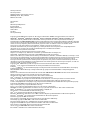 2
2
-
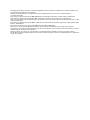 3
3
-
 4
4
-
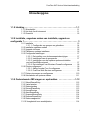 5
5
-
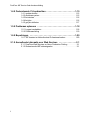 6
6
-
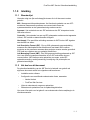 7
7
-
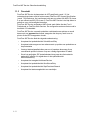 8
8
-
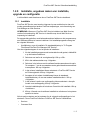 9
9
-
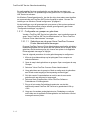 10
10
-
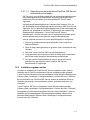 11
11
-
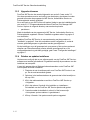 12
12
-
 13
13
-
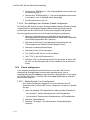 14
14
-
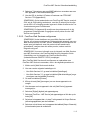 15
15
-
 16
16
-
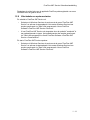 17
17
-
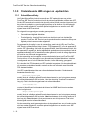 18
18
-
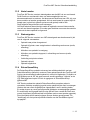 19
19
-
 20
20
-
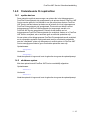 21
21
-
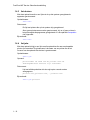 22
22
-
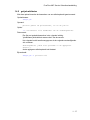 23
23
-
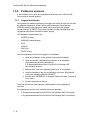 24
24
-
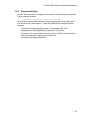 25
25
-
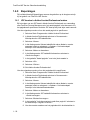 26
26
-
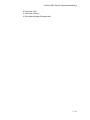 27
27
-
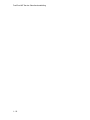 28
28
-
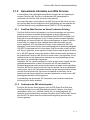 29
29
-
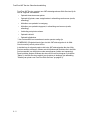 30
30
-
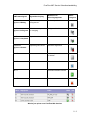 31
31
-
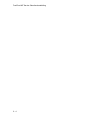 32
32
-
 33
33
-
 34
34
Xerox FreeFlow Web Services Gebruikershandleiding
- Type
- Gebruikershandleiding
Gerelateerde papieren
-
Xerox FreeFlow Output Manager Gebruikershandleiding
-
Xerox FreeFlow Output Manager Installatie gids
-
Xerox FreeFlow Web Services Installatie gids
-
Xerox Versant 180 Gebruikershandleiding
-
Xerox FreeFlow Makeready Installatie gids
-
Xerox FreeFlow Core Installatie gids
-
Xerox Color 550/560/570 Gebruikershandleiding
-
Xerox FreeFlow Core Installatie gids
-
Xerox Color 800/1000/i Gebruikershandleiding
-
Xerox FreeFlow Print Manager Installatie gids